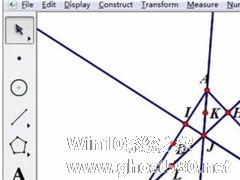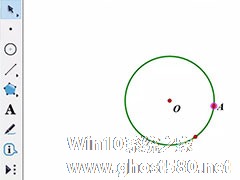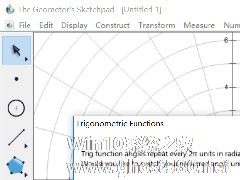-
几何画板如何画二次函数图像?
- 时间:2024-05-03 15:11:46
大家好,今天Win10系统之家小编给大家分享「几何画板如何画二次函数图像?」的知识,如果能碰巧解决你现在面临的问题,记得收藏本站或分享给你的好友们哟~,现在开始吧!
几何画板是一款在理科作图中最经常用到的软件,它可以帮助用户绘制出所有基本函数图像,如一次函数、二次函数、三次函数等,当然除了基本函数图像以外,几何画板也可以绘制部分的复杂函数,功能十分强大。那么,几何画板如何画二次函数图像呢?下面,我们就一起往下看看吧!
方法步骤
以f(x)=2x2+3x-5为例,具体操作如下:
一、绘制函数
1、在“绘图”菜单中选择“绘制新函数”命令,出现“新建函数”对话框;

2、输入函数表达式。在“新建函数”对话框中,按对话框上的数字按钮输入函数图像点击“确定”,自动生成f(x)=2x2+3x-5的函数图像;

3、 f(x)=2x2+3x-5的图像如图所示。

二、调整图像
1、整体移动
单击“移动箭头工具”,在坐标系中按住坐标原点拖动可以移动整个坐标系的位置。

2、调整数据
若觉得数据不够精确,或者太详细了,可以单击“移动箭头工具”,在选中X轴上的红点并拖动可以放大或者缩小刻度。

以上就是关于「几何画板如何画二次函数图像?」的全部内容,本文讲解到这里啦,希望对大家有所帮助。如果你还想了解更多这方面的信息,记得收藏关注本站~
『Win10系统之家wwW.gHost580.net①独家②使用!』
相关文章
-

几何画板是一款在理科作图中最经常用到的软件,它可以帮助用户绘制出所有基本函数图像,如一次函数、二次函数、三次函数等,当然除了基本函数图像以外,几何画板也可以绘制部分的复杂函数,功能十分强大。那么,几何画板如何画二次函数图像呢?下面,我们就一起往下看看吧!
方法步骤
以f(x)=2x2+3x-5为例,具体操作如下:
一、绘制函数
1、在“... -
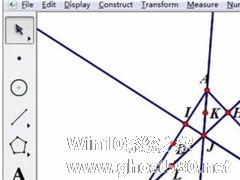
在三角形中,三边的中点、三条高的垂足、以及三条高的欧拉点(连接三角形各顶点与垂心所得三线段的中点),这九点共圆,我们称之位九点圆或者欧拉圆。那么,在几何画板中,我们要怎么绘制九点圆呢?下面,我们就一起往下看看几何画板画九点圆的操作方法吧!
方法步骤
1、打开几何画板,新建一个空白画板,在左侧工具栏中,选择多边形工具画△ABC,选中三边AB、BC、AC,选择“构... -
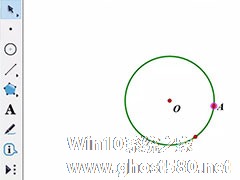
几何画板是一款非常好用的几何教学软件,适用范围广,功能强大,可以帮助大家随心所欲绘制出教学课件,资源丰富,方便便捷;不过有许多用户在使用过程中,会遇到过不知道如何在圆上过一点作切线,小编特意研究了下,这为大家分享几何画板如何使用自定义工具过圆上一点作切线。
方法步骤
一、绘制圆
打开几何画板教学课件制作软件。单击侧边栏“圆工具”绘制一个圆O,然后用... -
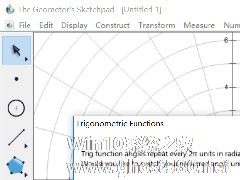
几何对于很多学生来说,估计是一个噩梦般的存在,但其实几何学好了也可以很浪漫,比如我们可以使用函数绘制出爱心图形,当然这得借助第三方工具,如几何画板这样一款数学物理通用的教学软件。那么,几何画板如何绘制爱心呢?下面,我们就一起往下看看吧!
方法步骤
1、打开几何画板数学几何绘图软件,在上方菜单栏点击“绘图”——“定义坐标系”,这样坐标系就显示出来了,然后再次点击...